3TSoft – Tích hợp xuất hóa đơn điện tử
Sau đây, 3TSoft xin giới thiệu tới quý khách hàng các thao tác thực hiện tích hợp chức năng hóa đơn điện tử với Phần mềm kế toán 3TSoft.
I. KHAI BÁO THAM SỐ SỬ DỤNG
1. Lựa chọn sử dụng hình thức Hóa đơn điện tử.
Bước 1: Đăng nhập phần mềm kế toán 3TSoft.
Bước 2: Lựa chọn hình thức hóa đơn điện tử.
- Vào mục “Hệ thống” chọn mục “Khai báo tham số hệ thống”.
- Tại “Phần I” thấy chức năng “Hình thức quản lý hóa đơn”. Tích chọn “Hóa đơn điện tử”.
- Tại ô bên cạnh dùng dấu cách di chuyển để lựa chọn tên nhà cung cấp hóa đơn điện tử mà khách hàng sử dụng gồm: VIETTEL, VNPT, BKAV, M-INVOICE, VN-INVOICE, NEW-INVOICE, CYBERBILLS, EASYINVOCIE, OINVOICE, HILO.
- Nhấn “Chấp nhận” để lưu thông tin vừa khai báo
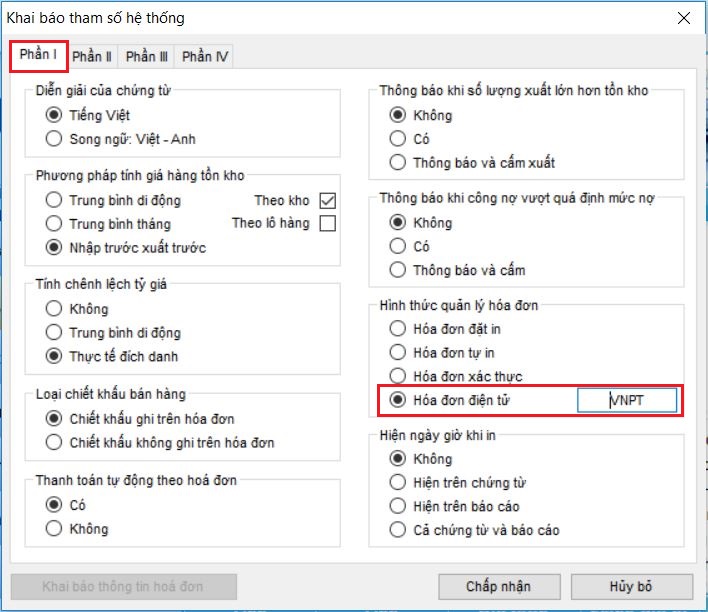
2. Khai báo thông tin kết nối đến hệ thống hóa đơn điện tử của nhà cung cấp hóa đơn.
Bước 1: Vào phần hành điền thông tin.
- Vào mục “Hệ thống” chọn mục “9.Chọn đơn vị cơ sở”
- Hiện bảng thông báo “Hãy đóng tất cả các chức năng khi thực hiện chức năng này! Bạn chắc chắn đã đóng hết các chức năng?” sẽ nhấn “Yes”
- Hiện bảng thông tin công ty. Nhấn F3. Hiện bảng chi tiết thông tin công ty.
- Chọn biểu tượng di chuyển mũi tên bên phải chuyển sang tab khai báo thông tin kết nối hóa đơn.
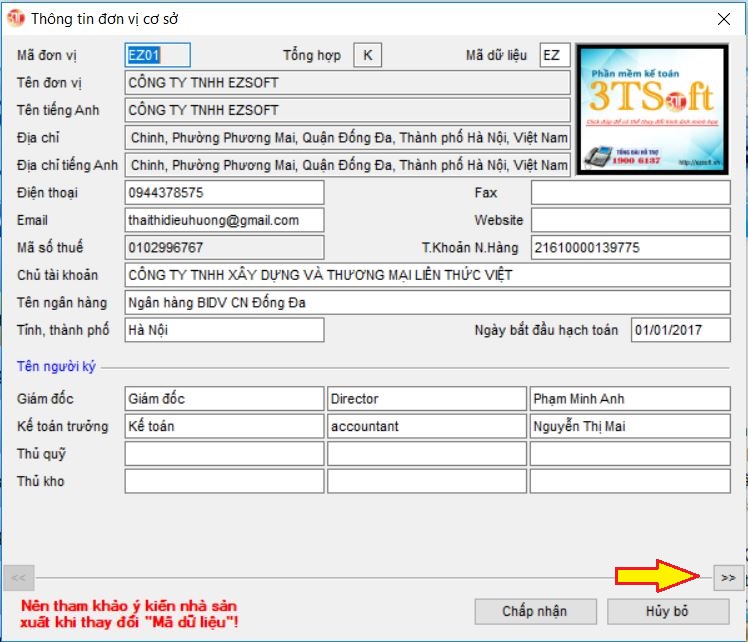
Bước 2: Điền thông tin kết nối hóa đơn.
Gồm 3 thông tin sau:
- API|URL: Đường link kết nối đến hệ thống hóa đơn điện tử.
- Tài khoản quản trị: Gồm user đăng nhập và password. Thông tin truy cập hệ thống hóa đơn.
- Tài khoản server: Gồm user đăng nhập và passwword. Thông tin truy cập hệ thống hóa đơn.
- Sau khi đã điền đầy đủ các thông tin vui lòng nhấn “Chấp nhận” để lưu lại.
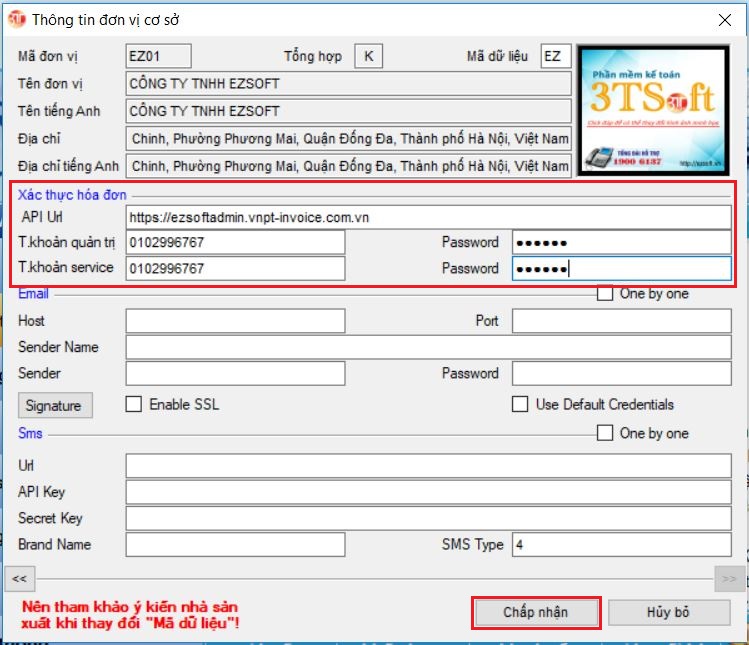
3. Khai báo Thông báo phát hành hóa đơn.
Bước này được thực hiện khi đã lập xong Thông báo phát hành hóa đơn trên hệ thống hóa đơn điện tử của Nhà cung cấp hóa đơn điện tử.
Bước 1: Vào phần hành điền thông tin.
- Vào “Hệ thống” chọn mục “4.Thông báo phát hành hóa đơn”
- Nhấn F2 để khởi tạo thông báo phát hành hóa đơn.
Bước 2: Điền thông tin trong thông báo phát hành hóa đơn.
Tại màn hình khai báo Thông báo phát hành hóa đơn chú ý điền các thông tin sau. Các thông tin này lấy tương ứng từ thông báo phát hành hóa đơn đã lập trên hệ thống hóa đơn điện tử của Nhà cung cấp hóa đơn.
- Ngày phát hành: là ngày lập thông báo phát hành hóa đơn trên hệ thống hóa đơn điện tử.
- Ngày áp dụng: là ngày đầu tiên hóa đơn được phép sử dụng theo thông báo phát hành này.
- Loại hóa đơn: Ký hiệu loại hóa đơn mà khách hàng sử dụng. Hóa đơn giá trị gia tăng sẽ có ký hiệu là: 01GTKT.
- Mẫu số: là ký hiệu mẫu số hóa đơn.
- Ký hiệu hóa đơn: là ký hiệu của hóa đơn.
- Mẫu hóa đơn: là ký hiệu của tên mẫu in hóa đơn. Thông tin này không có ý nghĩa với hóa đơn điện tử vì thao tác in ấn sẽ lấy trên hệ thống hóa đơn điện tử của Nhà cung cấp hóa đơn. Tuy nhiên là thông tin mặc định nên khách hàng vui lòng điền là: CTHDD.
- Định dạng số hóa đơn: 0000000 – Số chữ số 0 tương ứng (Theo quy định thông thường là 7 chữ số).
- Cơ quan thuế: Bỏ qua
- Mã TVAN: Bỏ qua
- Số liên: Không có ý nghĩa. Có thể mặc định để là 3.
- Từ số – Đến số: Là số hóa đơn đăng ký phát hành theo thông báo phát hành trên hệ thống hóa đơn điện tử. Ví dụ phát hành 500 hóa đơn đầu tiên thì sẽ là Từ số: 1 – Đến số: 500.
- Số dòng tối đa: Khuyến cáo để 1000.
- Số ký tự bảo mật: Không có ý nghĩa. Khách hàng để theo mặc định.
- Nguyên tắc bảo mật: Chỉ cần nhấn biểu tượng dấu cộng màu xanh + và lưu.
- Nguyên tắc đảo sổ: Chỉ cần nhấn biểu tượng dấu cộng màu xanh+ và lưu.
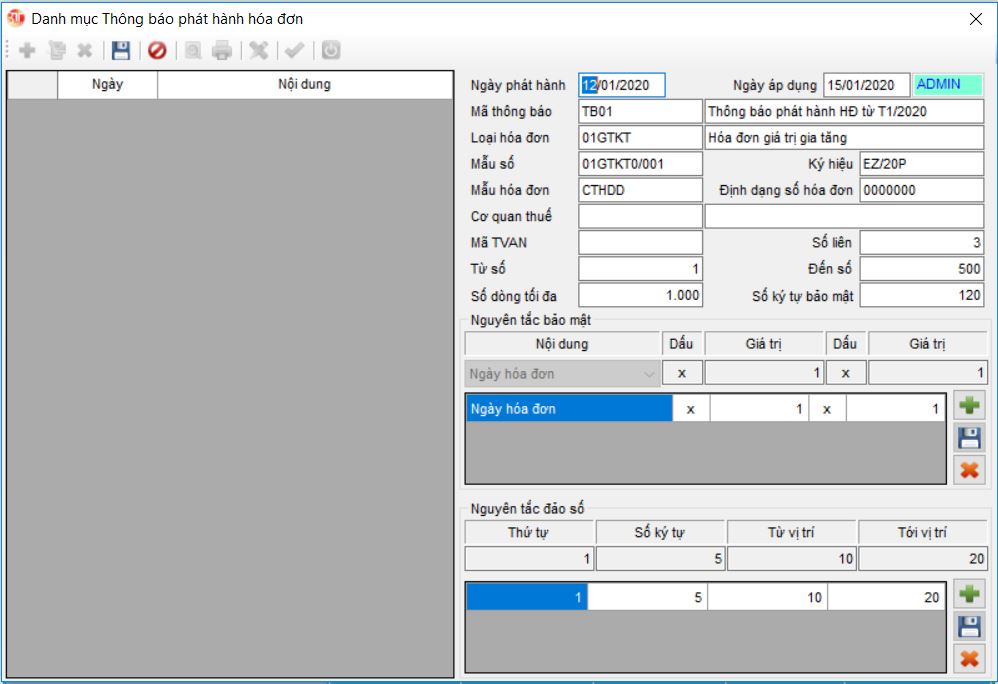
Bước 3: Chọn áp dụng thông báo phát hành hóa đơn vừa lập.
- Thông báo phát hành hóa đơn vừa lập chưa được áp dụng sẽ có biểu tượng tam giác màu đỏ ở góc trên cùng bên phải.
- Khách hàng sẽ đặt chuột vào dòng thông báo phát hành hóa đơn muốn áp dụng và nhấn dấu tích xanh trên menu để chọn áp dụng thông báo phát hành hóa đơn. Nếu áp dụng thành công biểu tượng màu đỏ sẽ bị mất đi.
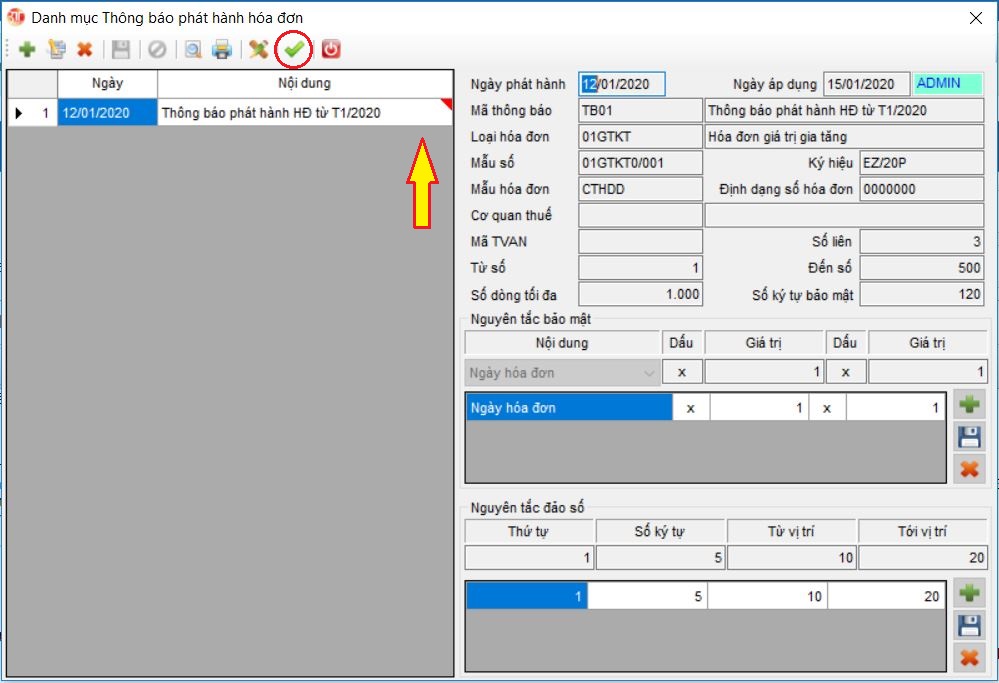
II. XUẤT HÓA ĐƠN
Khi có nghiệp vụ hóa đơn bán hàng phát sinh, khách hàng sẽ tiến hành nhập liệu nghiệp vụ như sau:
Bước 1: Lập hóa đơn bán hàng.
- Vào kế toán Vật tư hàng hóa mục Hóa đơn bán hàng.
- Nhấn F2 để thêm mới hóa đơn bán hàng.
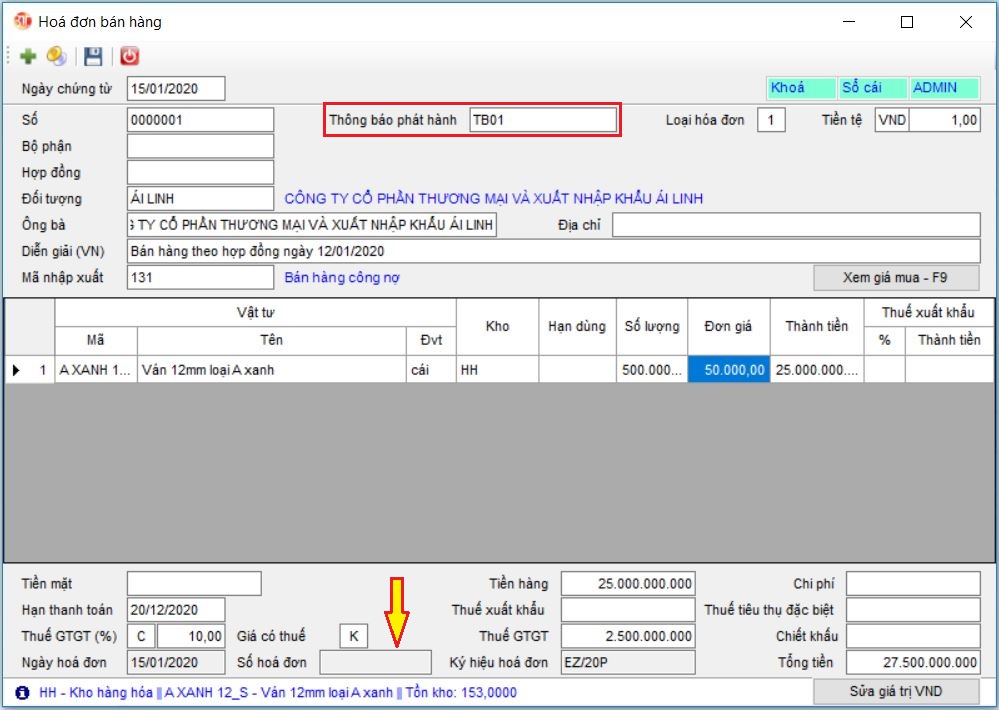
- Lưu (CTRL + ENTER) thông tin hóa đơn sau khi đã nhập liệu xong.
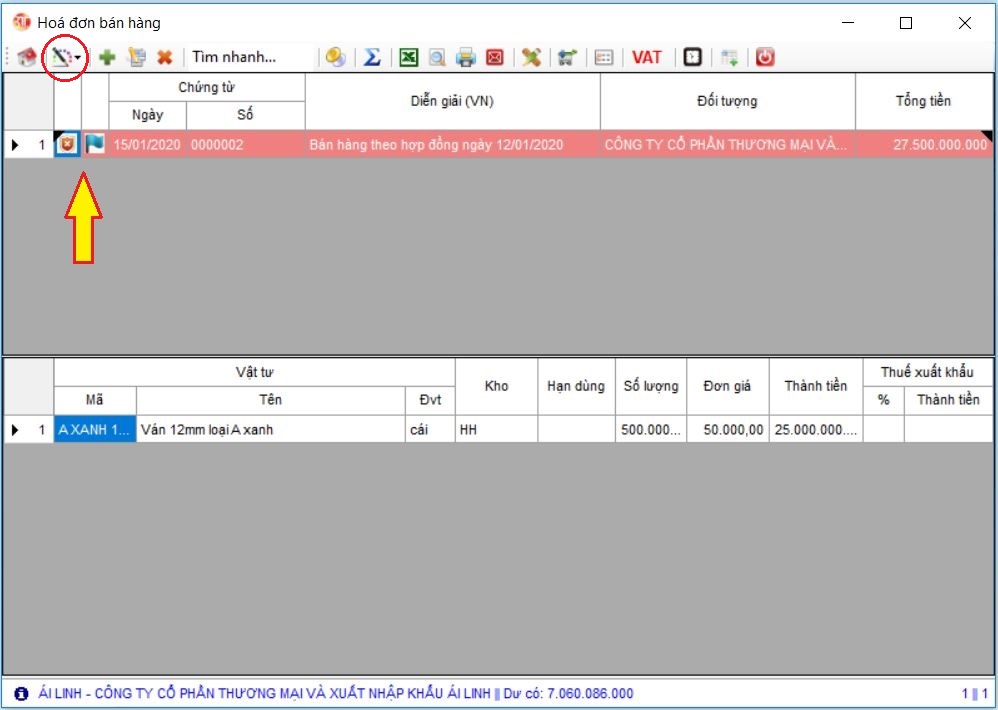
- Đặt chuột vào dòng hóa đơn muốn thực hiện phát hành hóa đơn điện tử. Đến nút Chức năng trên thanh Menu chọn “Hoàn thiện hóa đơn”.
- Hiện màn hình hoàn thiện hóa đơn, khách hàng kiểm tra lại thông tin công ty cần xuất hóa đơn. Bổ sung các thông tin Email nhận hóa đơn (nếu chưa có). Hình thức thanh toán trên hóa đơn phải lựa chọn thích hợp với hình thức thanh toán cài đặt trên hệ thống hóa đơn điện tử. Nhấn “Chấp nhận” khi khai báo xong.
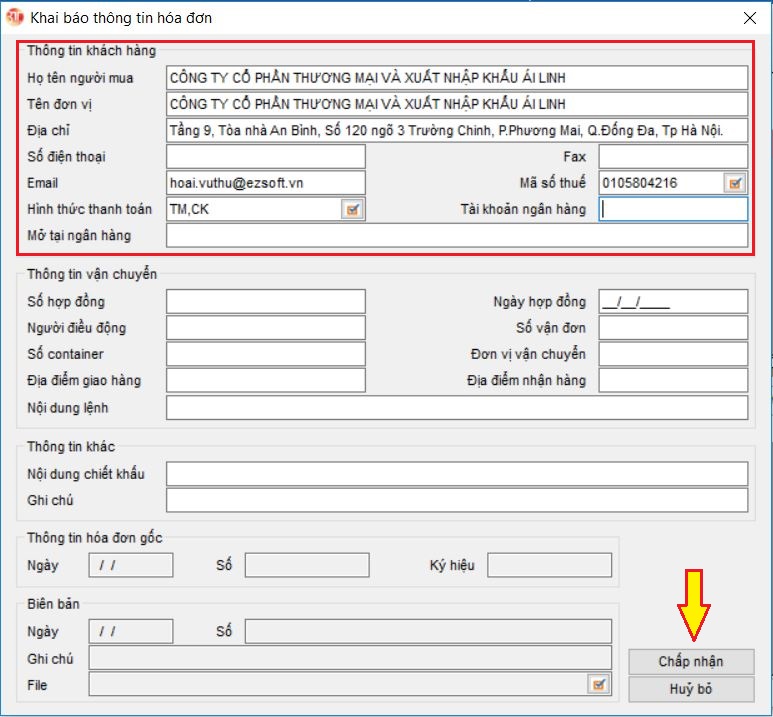
- Sau khi kiểm tra các thông tin trong hóa đơn và hoàn thiện hóa đơn, khách hàng sẽ nhấn vào nút Chức năng trên thanh Menu chọn “Phát hành hóa đơn”.
- Hiện màn hình chọn chữ ký điện tử. Khách hàng cắm chữ ký số điện tử và chọn, nhập mã pin tương ứng để tiến hành ký hóa đơn.
- Phần mềm sẽ thông báo phát hành hóa đơn thành công khi hoàn thiện.
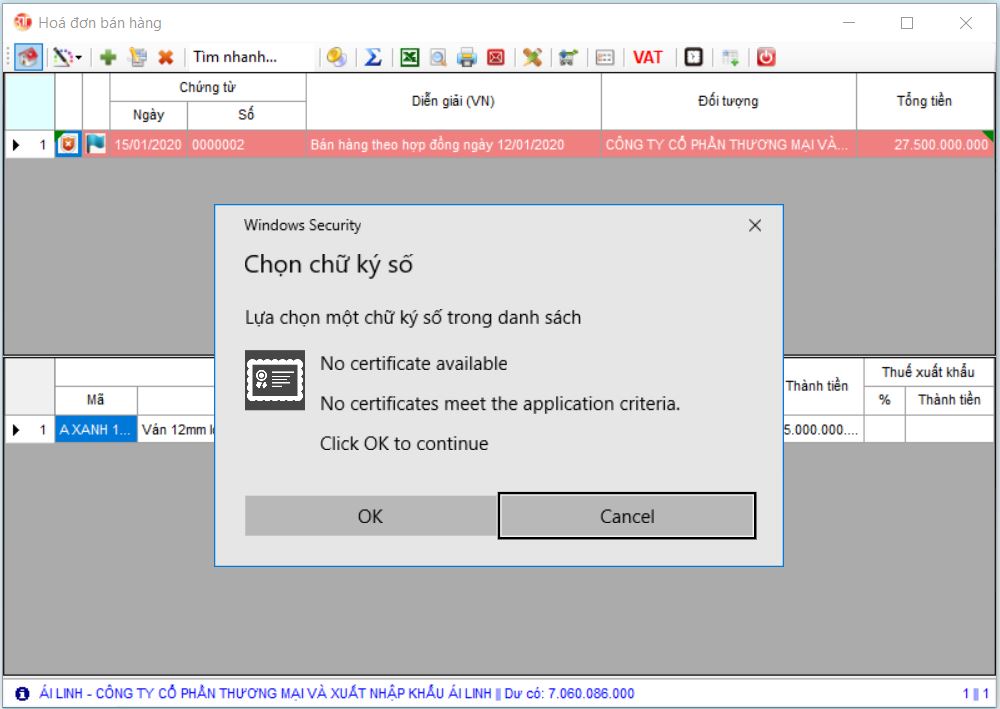
Trường hợp khách hàng muốn in ấn hóa đơn thì cần thực hiện trên hệ thống của Nhà cung cấp hóa đơn.
Chúc Quý khách hàng thực hiện thành công!




